Como criar uma loja de um produto no WordPress
Publicados: 2022-01-07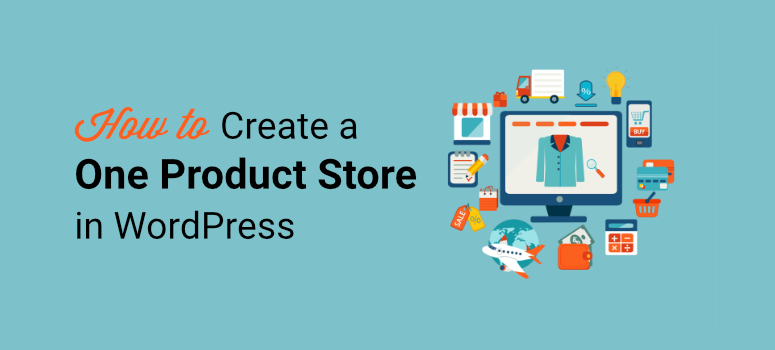
Você quer criar uma loja de um produto para promover e vender seu produto online?
Como o nome sugere, uma loja de um produto se concentra apenas na venda de um único produto. Isso é perfeito para pequenas empresas ou empreendedores autônomos que criam produtos ou bens digitais limitados de alto valor.
Vender apenas um produto não apenas facilita as operações de sua empresa, mas também ajuda os clientes a tomar suas decisões de compra mais rapidamente. Com o produto certo, você tem mais chances de construir uma presença de marca e expandir seus negócios online.
Neste post, mostraremos a maneira mais fácil de criar uma loja de um produto no WordPress. Mas primeiro, vamos aprender os benefícios de vender um único produto online.
Por que criar uma loja de um produto?
Você pode pensar que ter uma loja online dedicada apenas a um produto não é muito lucrativo.
No entanto, você ficará feliz em saber que não precisa criar um site de comércio eletrônico completo com vários produtos para expandir seus negócios online.
Na verdade, há muitas vantagens em criar uma loja de um produto. Aqui estão alguns deles:
- Mais barato para configurar: Os custos iniciais e os recursos necessários para criar uma loja de um produto são muito menores do que a criação de um site de comércio eletrônico inteiro.
- Alcance os clientes: Com apenas um produto para promover, as empresas podem facilmente escolher um público-alvo e atender às suas necessidades. Eles podem se concentrar em um nicho específico e obter maiores resultados.
- Marketing eficaz: é mais fácil criar campanhas e estratégias de marketing de alta conversão para posicionar sua marca no mercado.
- Fácil de manter: você pode gerenciar e manter facilmente todos os processos de negócios e continuar atualizando novos recursos em sua loja de produtos.
Criar uma loja de um produto é uma ótima maneira de vender um produto novo e inovador na internet. Você pode otimizar seu fluxo de trabalho e comercializar seu produto com facilidade.
Com isso, vamos aprender a vender um único produto no WordPress sem configurar um site de comércio eletrônico inteiro.
Criando uma loja de um produto no WordPress
Quando se trata de vender produtos no WordPress, a primeira opção que as pessoas procuram é o WooCommerce. Mas essa opção foi criada para vendedores de comércio eletrônico que precisam gerenciar vários produtos e estoques.
O método mais lucrativo para criar uma loja de produtos no WordPress é usar um formulário de pedido com opção de pagamento.
Com um formulário de pedido de produto, você pode adicionar preços, imagens e descrições de seus produtos. Você pode até aceitar pagamentos online diretamente nesses formulários.
Para criar um formulário de pedido de produto com aparência profissional, você precisará de um bom plugin de criação de formulários com recursos de integração de pagamento. Recomendamos usar WPForms.
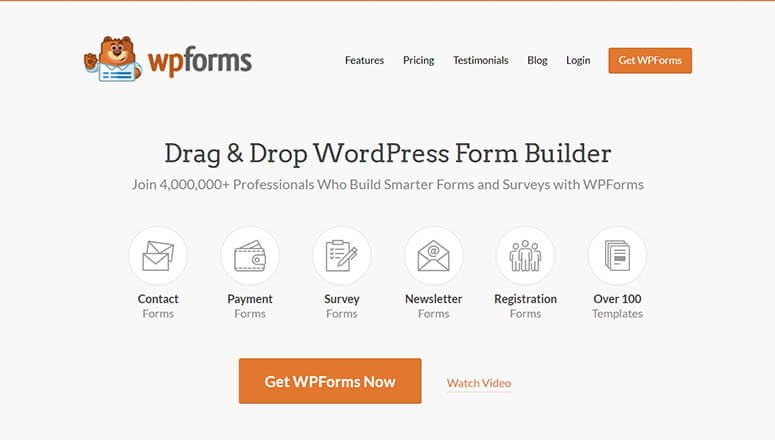
WPForms é o construtor de formulários mais poderoso para sites WordPress. Este construtor de formulários de arrastar e soltar vem com vários recursos que permitem que você venda seus produtos sem problemas.
Para começar, o WPForms oferece uma biblioteca de modelos onde você pode encontrar muitos modelos de formulários pré-criados para vender produtos e serviços em seu site. Isso economiza muito do seu tempo e você pode configurar seu produto e começar a vender em 5 minutos.
O construtor de arrastar e soltar WPForms é super fácil de usar, então mesmo usuários que não são experientes em tecnologia podem editar e personalizar seu formulário de pedido de produto. Não há necessidade de tocar em uma linha de código.
Além disso, existem opções para integrar provedores de pagamento como PayPal, Stripe e Authorize.Net. Você pode adicionar várias opções de pagamento em seu formulário de pedido para que os clientes possam fazer pagamentos em apenas um clique.
Além disso, aqui estão algumas das razões pelas quais você deve usar o WPForms para criar uma loja de um produto no WordPress.
- Liste um produto ou várias versões do seu produto junto com descrições e imagens
- Aceite facilmente pagamentos online de clientes diretamente em seus formulários de pedido
- Conecte seu formulário de pedido de produto com serviços de marketing por e-mail, como Constant Contact, Mailchimp e muito mais
- Envie notificações automáticas por e-mail para seus clientes, você mesmo e membros de sua equipe
- Impeça seu formulário de spam e hackers com o Google reCAPTCHA
Agora que você sabe qual construtor de formulários usar, vamos aprender como vender facilmente seu único produto no WordPress.
Etapa 1: instalar e ativar o WPForms
Primeiro, você precisa se inscrever para uma conta WPForms. Você encontrará uma versão gratuita do plugin no repositório do WordPress.
No entanto, você precisa atualizar para um plano profissional para aceitar pagamentos online e adicionar funcionalidades adicionais à sua loja de produtos.
Depois de se inscrever, você terá acesso ao painel da sua conta WPForms. Aqui, abra a guia Downloads e encontre seu arquivo de download junto com a chave de licença.
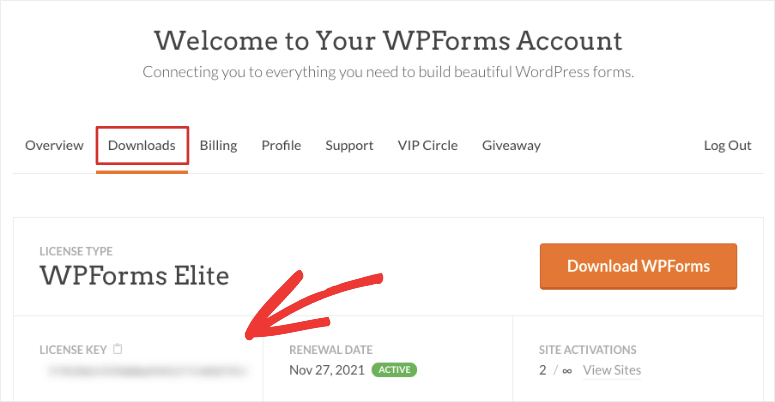
Você precisará baixar o arquivo do plugin e instalá-lo em seu site WordPress. Se precisar de mais ajuda, consulte nosso guia sobre como instalar um plugin do WordPress.
Depois de instalar o WPForms em seu site, navegue até a guia WPForms »Configurações do seu painel de administração. Para ativar seus recursos profissionais, você precisa inserir sua chave de licença aqui.
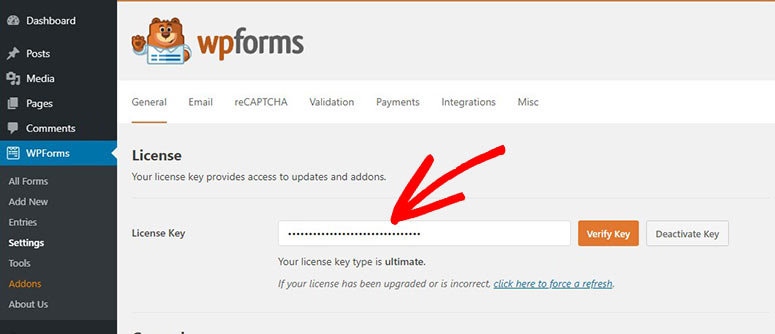
Em seguida, clique no botão Verificar chave e você verá uma mensagem de sucesso de verificação.
Agora, você precisa configurar as opções de pagamento para sua loja de um produto.
Etapa 2: conectar seu serviço de pagamento
Antes de criar seu formulário de pedido de um produto, você deve conectar seu provedor de serviços de pagamento ao seu site. Dessa forma, você pode adicionar facilmente as opções de pagamento aos seus formulários em apenas alguns cliques.
No seu painel do WordPress, vá para a guia WPForms » Addons e você verá uma coleção de complementos WPForms. Aqui, você encontrará complementos para provedores de pagamento como Stripe, PayPal e Authorize.net
Agora, selecione a opção de pagamento de sua escolha e clique no botão Instalar Addon . Para este tutorial, vamos instalar o Stripe Addon. Você pode instalar qualquer outro complemento de pagamento para aceitar pagamentos em seus formulários.
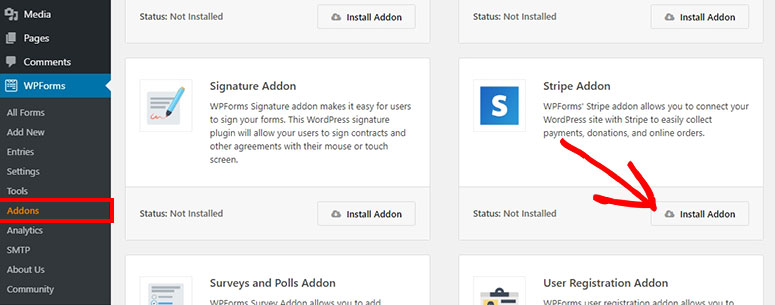
Após a instalação do complemento, abra a página WPForms »Configurações e clique na guia Pagamentos .
Aqui, você verá opções para conectar sua conta Stripe e configurar sua moeda.
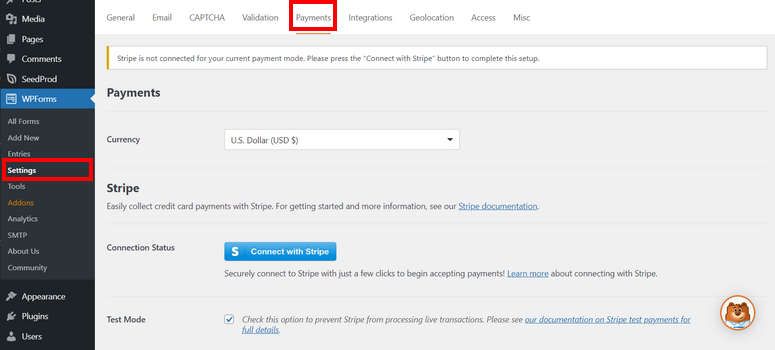
Se você selecionar qualquer outro provedor de pagamento como o PayPal, verá as configurações da conta do PayPal aqui.
Além disso, o WPForms permite que você use o modo de teste para verificar o status da conexão e a integração de pagamento antes que sua loja de produtos seja lançada. Esta opção ajuda você a configurar seu produto e opções de pagamento sem problemas.
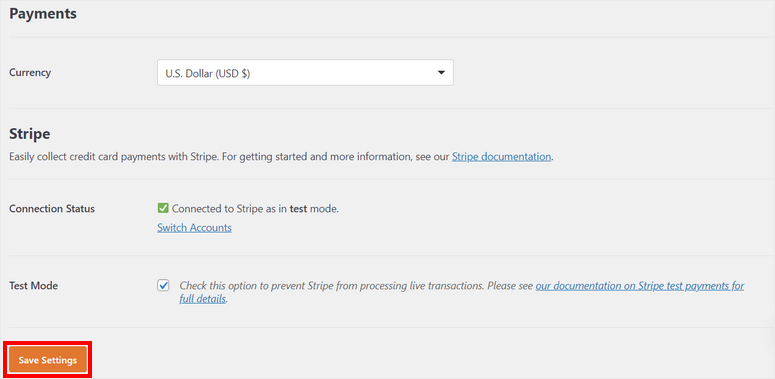
Certifique-se de clicar em Salvar configurações no final.
Agora, você está pronto para criar um formulário de pedido de um produto e configurar uma opção de pagamento.
Etapa 3: criar um formulário de pedido de produto
Para criar um formulário de pedido de um produto, você precisa abrir a guia WPForm » Adicionar novo no painel. Isso iniciará a biblioteca de modelos.
Como mencionado anteriormente, o WPForms vem com uma biblioteca de modelos que possui mais de 100 modelos de formulário para que você possa criar qualquer tipo de formulário WordPress. Você encontrará muitos modelos de formulário de pedido de produto, como:
- Formulário de cobrança/pedido
- Formulário de Pedido de Mercadoria
- Formulário de solicitação de pedido de compra
- Formulário de pedido de colchão
- Formulário de pedido de produto personalizado
- Formulário de pedido de camiseta
- Formulário de pedido de grãos de café
- e muitos mais
Você pode escolher qualquer um desses modelos conforme sua preferência. Para este tutorial, começaremos com o modelo de formulário de cobrança/pedido .
Inclui todos os campos do formulário para divulgar seu produto, fazer personalizações e aceitar pagamentos. Você pode visualizar o modelo de formulário se quiser e ver uma demonstração do formulário.
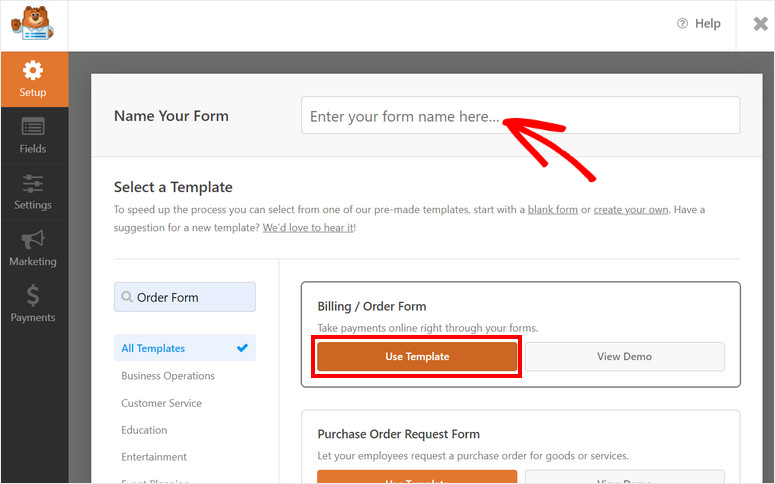
Para começar, digite um nome para o seu formulário e clique no botão Usar modelo . Isso abrirá o construtor de formulários de arrastar e soltar.
Etapa 4: personalize seu formulário
O modelo de formulário já inclui todas as informações necessárias para vender seu produto e coletar informações dos clientes.
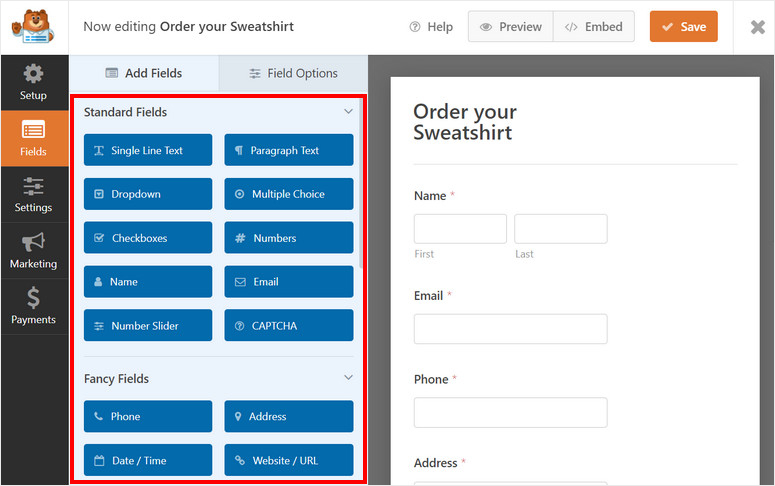
Ao mesmo tempo, o WPForms permite personalizar cada elemento do modelo e até adicionar campos adicionais de acordo com suas necessidades.
Você encontrará todos os campos do formulário no lado esquerdo e a visualização do formulário no lado direito do construtor de páginas.
Para inserir um novo campo de formulário em seu formulário de pedido de um produto, basta selecioná-lo e arrastá-lo e soltá-lo na visualização do formulário.
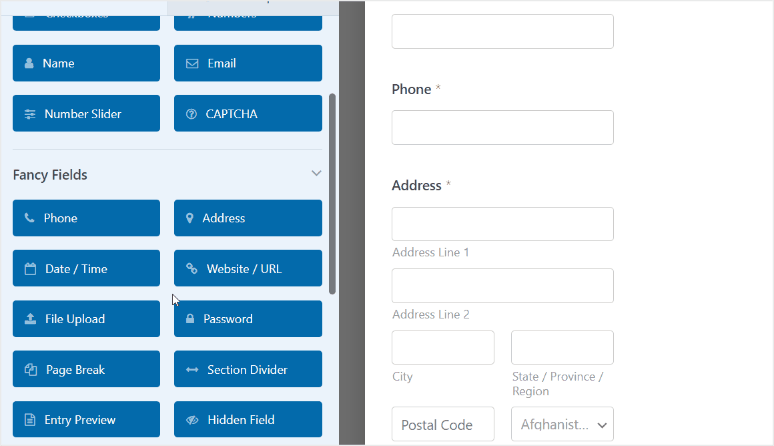
Para personalizar qualquer campo de formulário, basta selecioná-lo na visualização do formulário e você verá as opções de campo no menu à esquerda.
Vamos editar o campo Itens Disponíveis no modelo de formulário para adicionar os detalhes do produto. Ao selecionar o campo, você encontra opções para alterar o rótulo, adicionar ou remover itens, adicionar preços e muito mais.
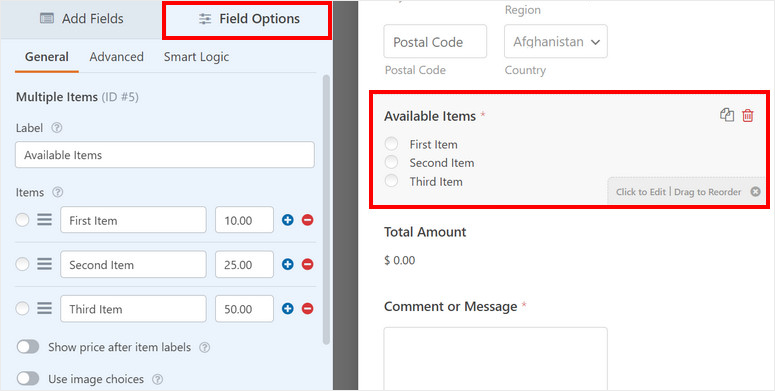
Assim, você pode adicionar seu rótulo personalizado para o campo e adicionar itens para as variações do produto. Aqui, estamos adicionando 3 opções para os clientes escolherem. Também adicionaremos os preços junto com eles.

Você pode habilitar a opção Mostrar preço após rótulos de item para mostrar os preços no front-end do formulário.
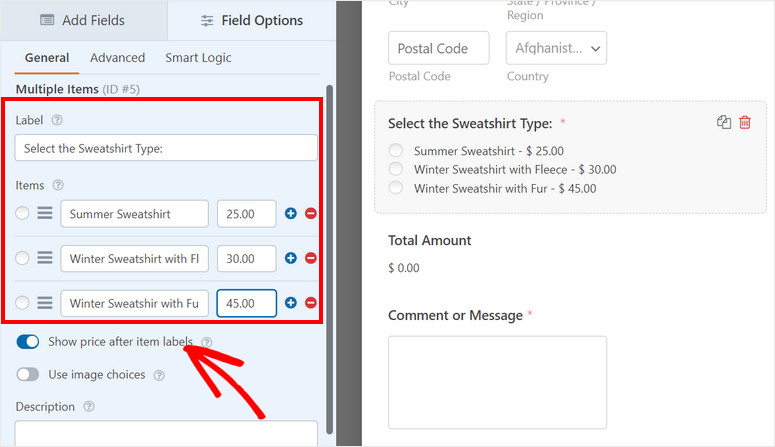
Além disso, você pode até adicionar imagens aos seus itens para que seus clientes tenham uma ideia sobre seu produto. Isso os ajuda a tomar sua decisão ao ver o que vão comprar.
Para isso, você precisará habilitar a opção Use Image Choice e depois carregar as imagens do seu produto. O WPForms recomenda que você use tamanhos de imagem de até 250x250px ou menores para que a imagem tenha uma ótima aparência.
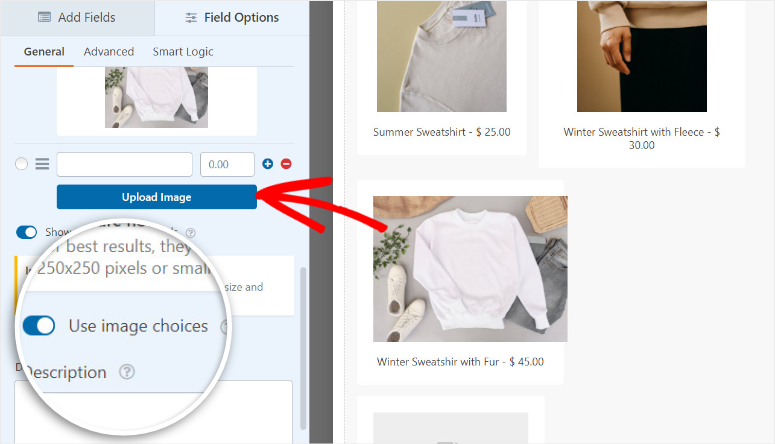
Além disso, você pode alterar o layout dos itens do produto na guia Avançado . Aqui, você pode escolher o estilo e o layout do campo.
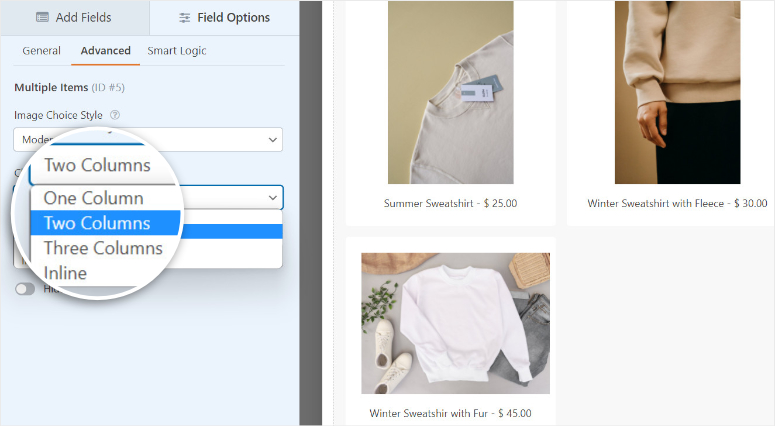
Agora, seu catálogo de produtos está pronto. Não se esqueça de clicar no botão Salvar na parte superior do construtor para armazenar seu progresso.
Vamos configurar uma opção de pagamento em seu formulário de pedido de um produto para aceitar pagamentos online.
Etapa 5: adicionar opção de pagamento
Como estamos usando o Stripe como opção de pagamento, você precisará primeiro inserir o campo do formulário de cartão de crédito do Stripe no formulário.
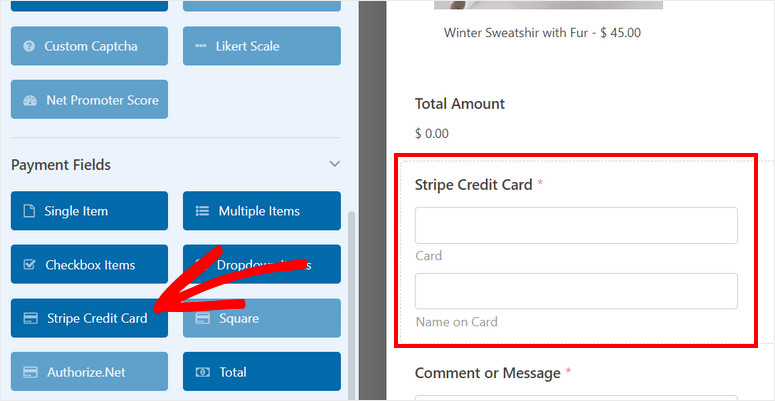
Agora você pode configurar os pagamentos do Stripe. No painel do menu esquerdo no construtor de formulários, abra a guia Pagamentos . Aqui, você encontrará opções para adicionar diferentes opções de pagamento, dependendo do complemento instalado.
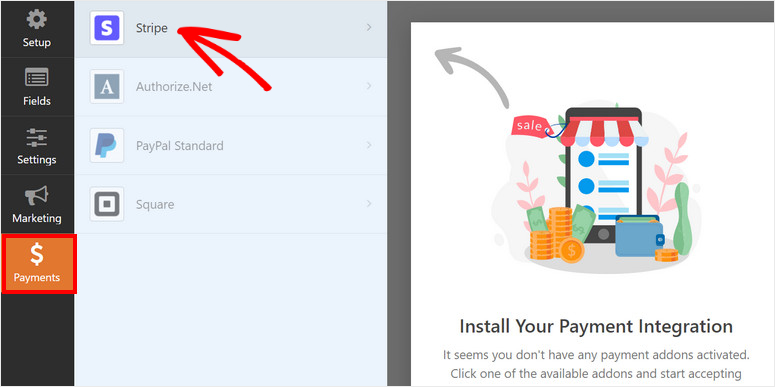
Como instalamos o Stripe Addon para este tutorial, clique na opção Stripe e marque a opção Enable Stripe payments lá.
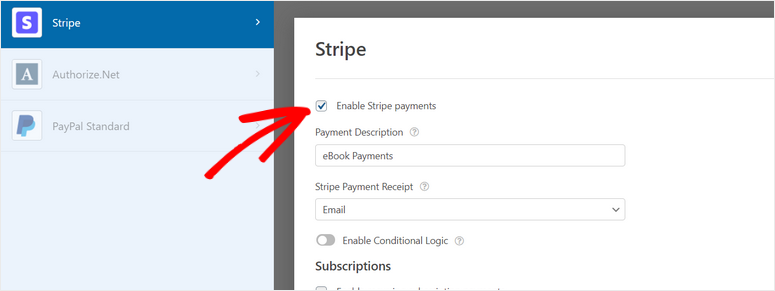
Agora, você pode alterar sua descrição de pagamento e escolher para onde enviar o comprovante de pagamento do Stripe. Para enviar o comprovante de pagamento diretamente ao cliente, selecione a opção E- mail no menu suspenso.
Após adicionar a opção de pagamento, clique no botão Salvar para não perder suas alterações.
Em seguida, você precisará configurar as notificações e confirmações para seu formulário de pedido de produto.
Etapa 6: configurar notificações e confirmações
O WPForms permite controlar o que acontece depois que um cliente faz um pedido em sua loja de um produto. Você pode enviar notificações e confirmações por e-mail para:
- Envie a si mesmo e aos membros de sua equipe um e-mail com detalhes do pedido
- Envie um e-mail aos clientes para confirmar o pedido
- Mostre uma confirmação ou agradeça sua mensagem após uma compra bem-sucedida
- Redirecionar os clientes para outra página após o envio do formulário
Para configurar notificações por e-mail, abra a guia Configurações » Notificação no menu à esquerda. Aqui, você pode ver que a notificação padrão já está configurada. Esta notificação envia um e-mail para o seu endereço de e-mail de administrador do WordPress.
No campo Enviar para endereço de e-mail , você pode adicionar os endereços de e-mail para você e os membros de sua equipe para serem notificados com os novos detalhes do pedido.
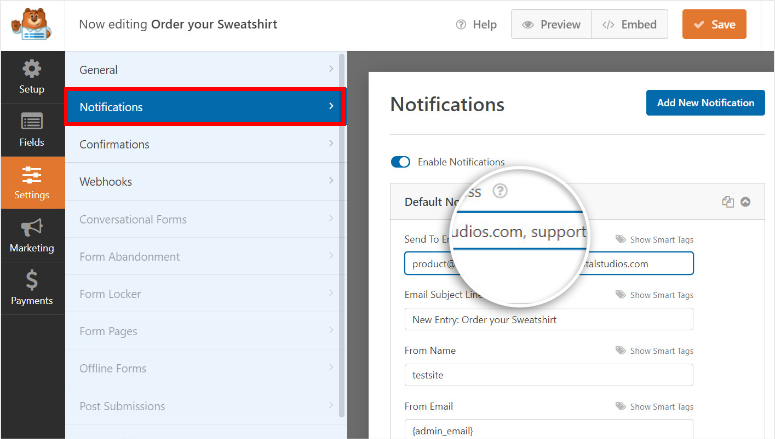
Além disso, você pode criar uma notificação para seus clientes confirmarem seus pedidos de compra. Para isso, clique no botão Adicionar Nova Notificação no canto superior direito da página.
Em seguida, você pode usar o botão Mostrar Marcas Inteligentes para selecionar o campo Formulário de e- mail . Isso enviará a notificação por e-mail para o endereço de e-mail inserido pelos clientes no formulário.
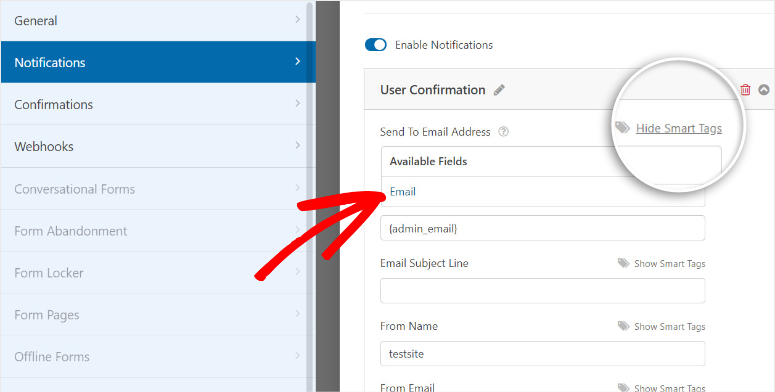
Agora você pode personalizar a linha de assunto, o nome do formulário e o corpo do e-mail de acordo com suas preferências.
Para adicionar todas as informações inseridas pelo cliente e detalhes do pedido do produto neste e-mail, use a tag inteligente {all_fields}.
Isso irá buscar todas as informações do seu formulário de pedido e adicioná-las automaticamente à notificação por e-mail.
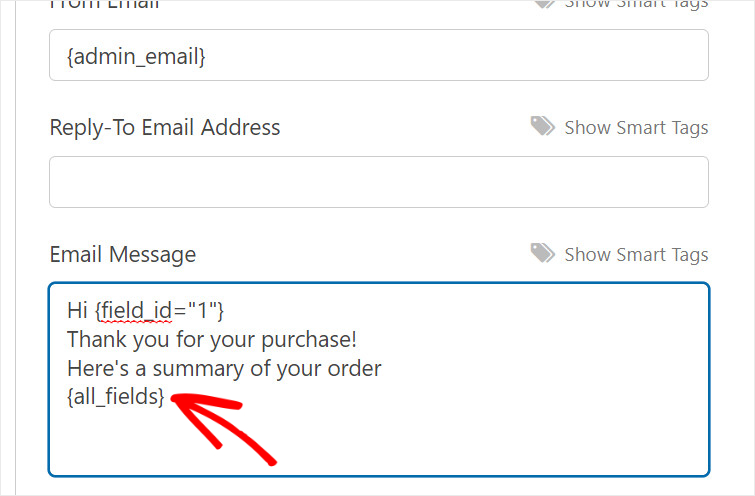
Para mais detalhes sobre isso, você pode conferir nosso guia sobre como configurar as notificações de formulário corretas.
Além disso, o WPForms permite exibir uma mensagem de confirmação no front-end de sua loja de um produto após o cliente fazer o pedido de compra.
Na guia Confirmações , você poderá escolher entre 3 opções.
- Mostrar uma mensagem personalizada
- Redirecionar para uma página diferente em seu site
- Redirecionar para um site ou página externa
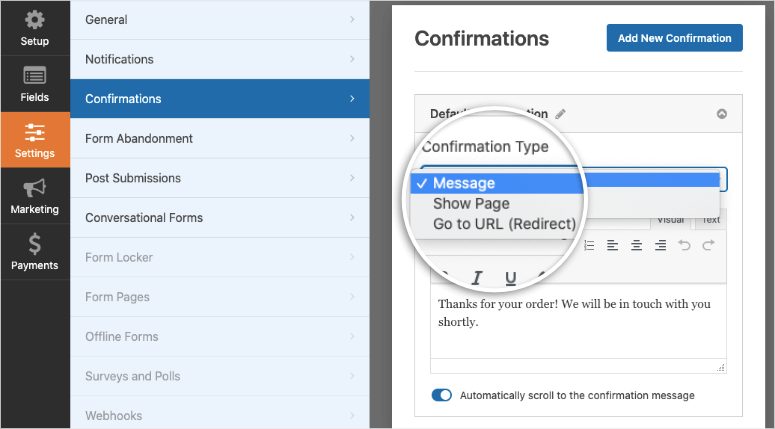
Se você quiser mostrar uma mensagem de agradecimento aos seus clientes, insira sua mensagem personalizada no editor.
Quando terminar, salve suas configurações. Agora, tudo o que você precisa fazer é publicar seu formulário de pedido de um produto em seu site WordPress.
Passo 7: Integre ao Email Marketing
O WPForms permite que você conecte seu formulário de pedido à sua conta de email marketing. Dessa forma, você pode marcar seus clientes e adicioná-los a listas de e-mail para enviar atualizações automáticas e outros e-mails.
Na guia Marketing , você pode selecionar seu provedor de e-mail preferido. Em seguida, siga as instruções na tela para sincronizar seu formulário com sua conta de e-mail.
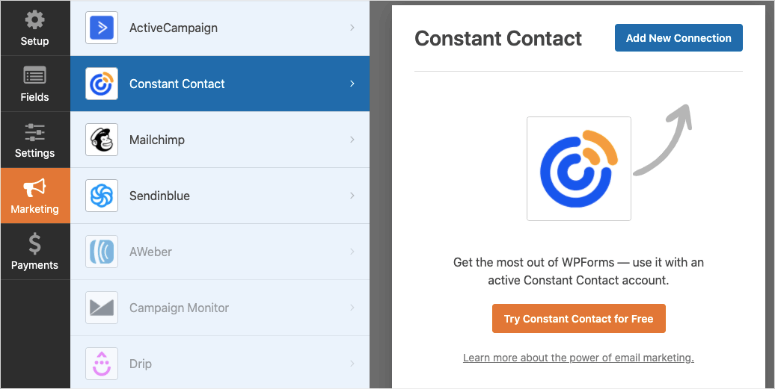
Agora tudo o que resta a fazer é adicionar o formulário ao seu site para que os clientes possam começar a fazer seus pedidos.
Etapa 8: publique seu formulário de loja de um produto
Com o WPForms, você pode criar uma loja de um produto sem configurar um sistema de carrinho de compras. Ele permite que você adicione seu formulário de pedido de produto em qualquer página, postagem ou barra lateral do WordPress e comece a vender imediatamente.
Se você estiver usando o editor de blocos do WordPress, procure o bloco WPForms e adicione-o à sua página ou postagem.
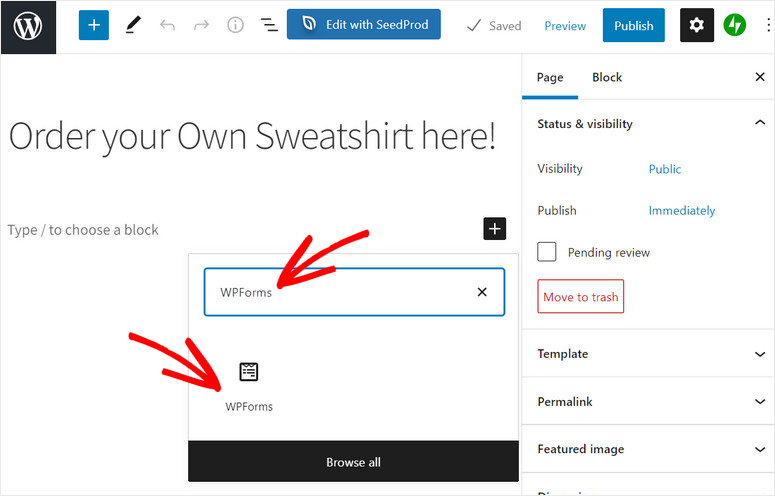
Em seguida, você verá um menu suspenso que permite selecionar o formulário que acabou de criar.
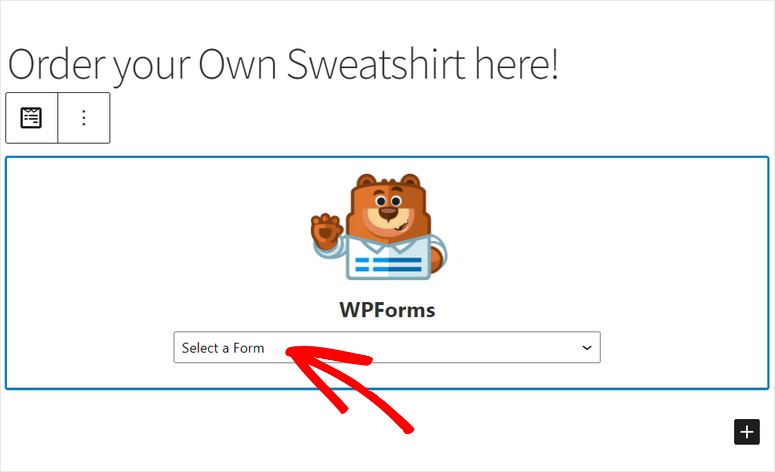
Depois de adicionar o formulário de pedido de produto, você verá a visualização do formulário no editor de texto. O último passo é clicar no botão Publicar e vender seu produto em seu site.
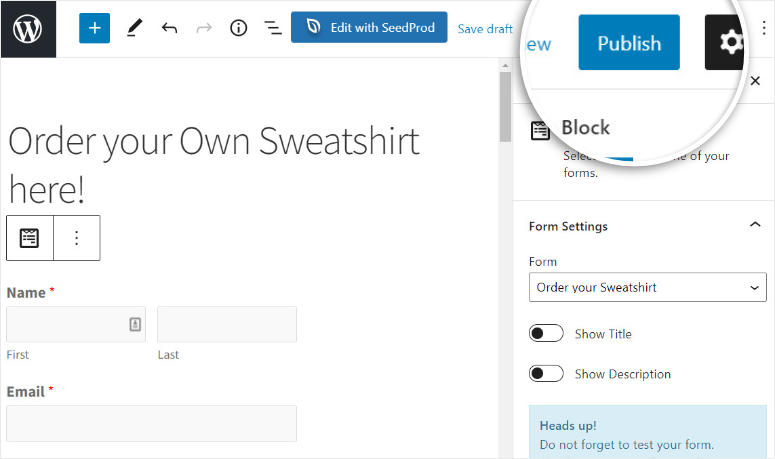
Se você usa o editor clássico do WordPress, pode usar o botão Adicionar formulário e selecionar seu formulário de pedido de produto para adicioná-lo a qualquer página ou postagem.
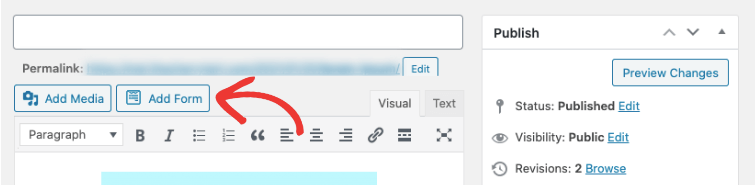
Para adicionar o formulário de pedido do produto a uma área pronta para widget, como um rodapé ou barra lateral, vá até a guia Aparência » Widgets . Agora, arraste e solte o widget WPForms na barra lateral ou no menu de rodapé à direita.
Em seguida, selecione seu formulário usando o menu suspenso e salve suas alterações.
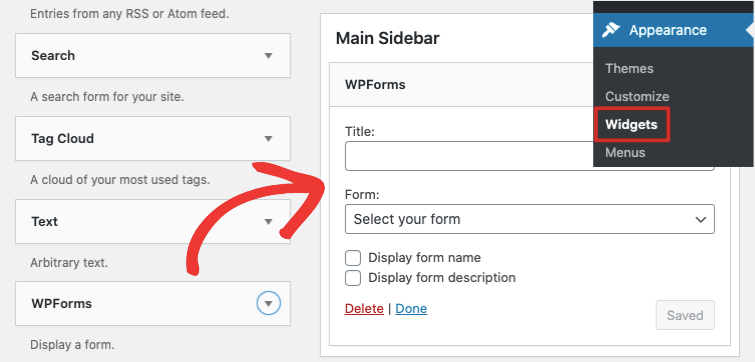
Parabéns! Você criou com sucesso uma loja de um produto em seu site WordPress sem qualquer codificação.
Agora, seus clientes poderão visualizar seu catálogo de produtos, fazer sua seleção e finalizar a compra com opções de pagamento online sem esforço,
WPForms é o melhor plugin de criação de formulários que permite criar formulários do WordPress para qualquer finalidade. Você pode integrar facilmente uma opção de pagamento para vender qualquer coisa, incluindo produtos físicos e digitais, sem a ajuda de um serviço de terceiros.
Com o WPForms, você pode criar outros formulários para o seu site, como:
- Revisão e depoimento
- Formulários de contato
- Inscrições de eventos
- Pesquisas e enquetes
- Formulários de inscrição
- e muito mais
Se você deseja criar uma página de destino dedicada para o seu produto, confira o SeedProd. É o melhor construtor de páginas de destino para WordPress com modelos prontos e uma fácil integração com WPForms.
E isso é tudo! Esperamos que este tutorial tenha ajudado você a aprender facilmente como criar uma loja de um produto no WordPress.
A seguir, você pode conferir esses recursos para divulgar seu produto e aumentar suas vendas:
- Principais plugins FOMO para conversões Skyrocket no WordPress
- 11 poderosos plugins de geração de leads do WordPress comparados (2021)
- Como criar uma landing page gratuita no WordPress
Essas postagens ajudarão você a gerar mais leads para sua loja online e convertê-los em clientes pagantes. O último ajudará você a criar uma página dedicada para comercializar seu produto online sem nenhum custo.
